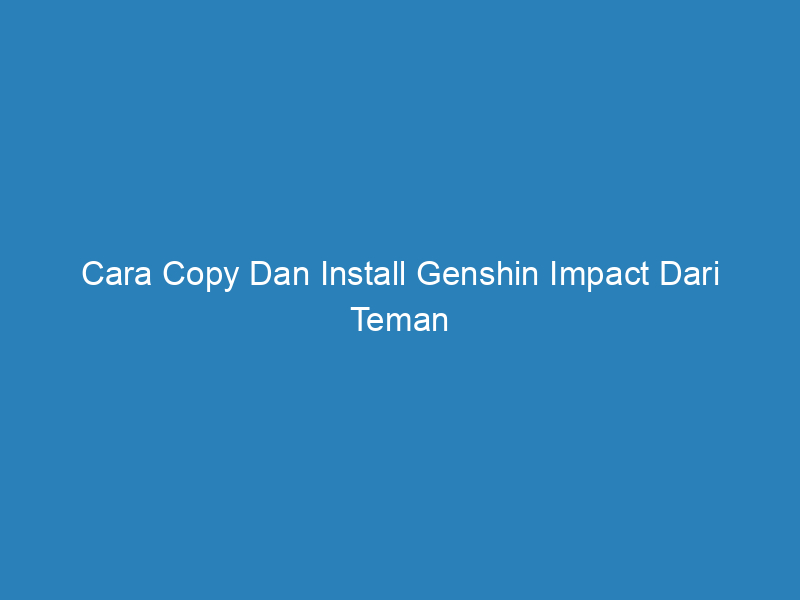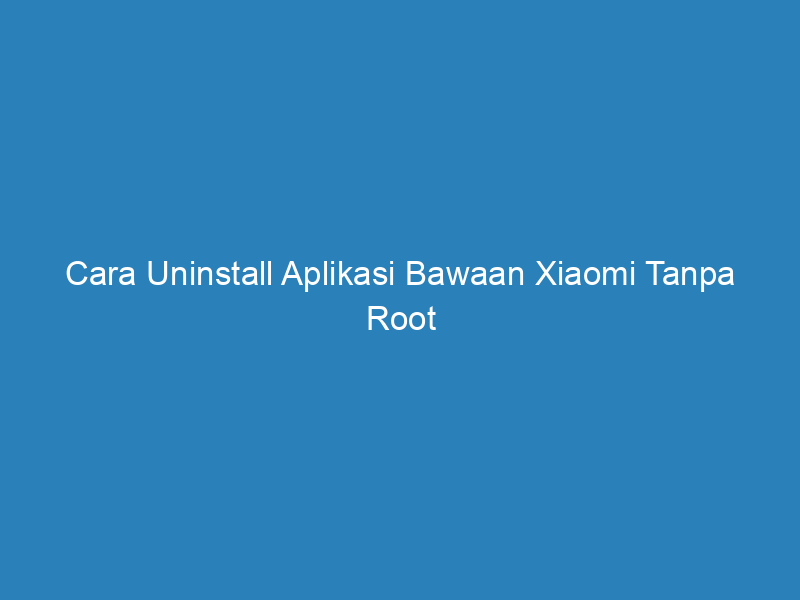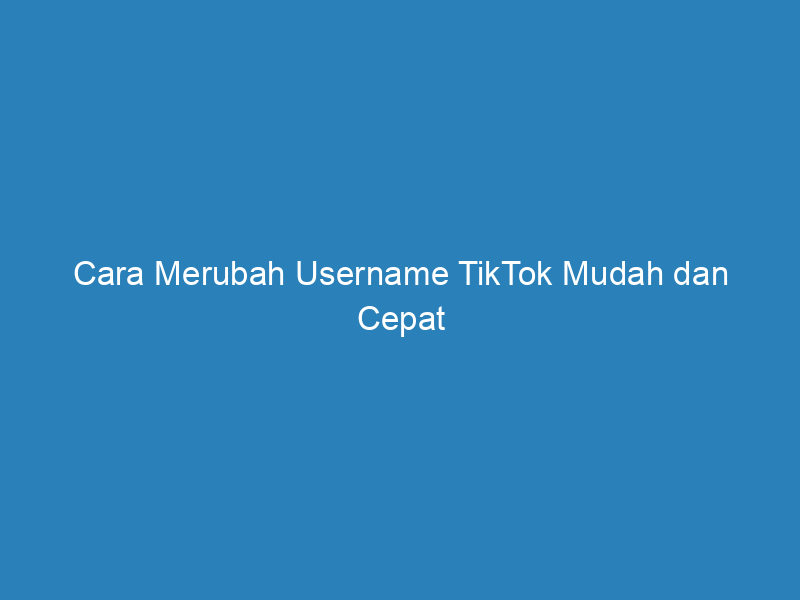Kenali tentang PDF Splitter populer. Pelajari langkah-langkah untuk pisah PDF di berbagai platform seperti Windows, Mac, Ponsel Android, iPhone, dll.
Terkadang, Anda mungkin hanya menginginkan beberapa halaman dari PDF atau hanya sebagian, tetapi tidak seluruh PDF. Ini adalah saat-saat ketika Anda mencari sesuatu yang dapat menghapus bagian yang tidak diinginkan dari PDF. Di situlah pembagi PDF masuk.
Anda dapat pisah PDF dalam ukuran yang Anda butuhkan atau mengekstrak halaman yang Anda inginkan. Anda juga dapat menggabungkan halaman-halaman ini menjadi PDF terpisah. Pembagi PDF juga berguna jika Anda harus mengirim file PDF besar melalui email. Anda dapat pisah PDF file menjadi fragmen yang lebih kecil dan mengirimkannya melalui email.
Sebagian besar pembagi PDF juga memberi Anda opsi untuk meledakkan dokumen menjadi beberapa file. Dalam proses ini, setiap halaman dokumen asli menjadi PDF terpisah. Anda dapat mengekstrak halaman yang Anda inginkan atau menghapus yang tidak Anda inginkan.
Pada artikel ini, kami telah memilih beberapa pembagi PDF terbaik gratis untuk Anda untuk berbagai platform. Kami juga akan memberi tahu Anda cara menggunakannya untuk pisah PDF.
Pemisah PDF Gratis Online:
Alat terbaik adalah yang dapat Anda gunakan secara online. Anda tidak perlu mengunduhnya dan itu menghemat banyak ruang penyimpanan di perangkat Anda.
Berikut adalah beberapa situs web yang dapat Anda gunakan untuk memisahkan PDF:
#1) Theonlineconverter:
Pembagi PDF online adalah cara mudah untuk pisah PDF menjadi satu halaman atau mengekstrak setiap halaman menjadi file Adobe PDF independen. Anda dapat pisah pdf file dari theonlineconverter.com dalam waktu singkat. Alat online ini 100% gratis dan aman. Potong halaman PDF dari file yang lebih besar menggunakan pemotong PDF online gratis ini.
Ikuti langkah ini:
Langkah 1:
Unggah atau seret dan jatuhkan beberapa halaman PDF yang ingin Anda bagi
Langkah 2:
PDF dengan banyak halaman membutuhkan waktu untuk diunggah, bersabarlah, setelah diunggah, tekan tombol “Split”
Langkah 3:
Tunggu beberapa menit, hingga pengekstrak PDF ini membuat file terpisah dari beberapa halaman PDF, setelah selesai, cukup tekan tombol unduh, atau Anda dapat mengunduh semua file secara bersamaan dengan menekan tombol “Unduh Zip”
#2) EasePDF:
EasePDF memungkinkan Anda melakukan banyak hal dengan file PDF Anda, seperti mengonversi, mengompresi, menggabungkan, mengedit, dan memisahkan dokumen PDF.
Ikuti langkah ini:
-
Pergi ke situs web.
-
Klik pisah PDF.
-
Klik Tambahkan File. Pilih file PDF yang ingin Anda pisahkan. Pilih bagaimana Anda ingin membagi file PDF.
-
Klik pisah PDF. PDF Anda akan tersedia dalam file Zip.
-
Pilih Unduh.
#3) Sejda:
Sejda adalah situs web lain yang memudahkan pengguna untuk bekerja dengan file PDF. Untuk pisah PDF online dengan Sejda, ikuti langkah-langkah di bawah ini:
-
Pergi ke situs web.
-
Klik pada Pisahkan.
-
Klik Unggah file.
-
Pilih file yang ingin Anda pisahkan.
-
Pilih bagaimana Anda ingin pisah PDF.
-
Klik pada tiga titik untuk mendapatkan lebih banyak opsi pemisahan.
-
Klik Lanjutkan.
-
File Anda akan siap dalam format Zip.
-
Anda dapat memilih untuk mengunduh file Zip atau membagikan, menggabungkan, menghapus halaman, mengompres, mengedit, memotong, atau pisah PDF.
Saya adalah seorang penulis yang memiliki lebih dari 5 tahun pengalaman dalam membuat tutorial atau panduan terkait media sosial, gadget, smartphone. komputer dan teknologi lainnya.
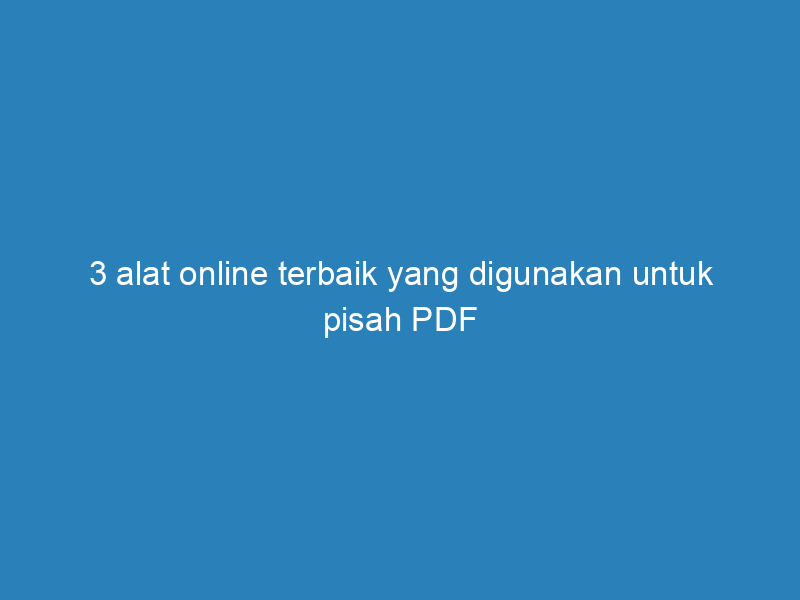
.jpg)